O item que você está usando parece estar corrompido, erro do Xbox 0x80070570
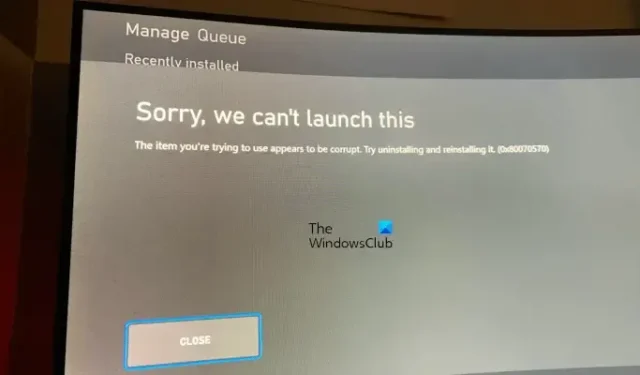
Este artigo lista algumas soluções para corrigir o erro O item que você está usando parece estar corrompido (0x80070570) no console Xbox. Esse erro geralmente ocorre quando você inicia um jogo no console Xbox. Segundo os relatos, pode ocorrer em qualquer jogo instalado no console Xbox. Se você estiver nessa situação, use as soluções fornecidas neste artigo.
A mensagem de erro completa junto com o código de erro é:
Desculpe, não podemos iniciar isso
O item que você está tentando usar parece estar corrompido. Tente desinstalá-lo e reinstalá-lo. (0x80070570)
O item que você está usando parece estar corrompido, erro do Xbox 0x80070570
Se você vir a mensagem de erro O item que você está tentando usar parece estar corrompido (0x80070570) em seu console Xbox, use as soluções a seguir para se livrar desse problema. Antes de prosseguir, saia da sua conta no console Xbox e entre novamente.
- Limpe o cache no seu console Xbox
- Atualize seu console Xbox
- Limpe os dados do jogo salvos localmente
- Limpar endereço MAC alternativo
- Mova seu jogo do disco rígido externo para o armazenamento interno do Xbox
- Redefina seu console Xbox
- Desinstale e reinstale o jogo
Vamos ver todas essas correções em detalhes.
1] Limpe o cache do seu console Xbox
Arquivos de cache de jogo corrompidos causam vários problemas. Sugerimos que você limpe o cache do seu console Xbox. Para fazer isso, você deve ligar e desligar seu console Xbox. Siga as seguintes instruções:
- Pressione e segure o botão Xbox no console até que ele desligue.
- Quando o console Xbox desligar, remova o cabo de alimentação do console.
- Aguarde alguns minutos.
- Conecte o cabo de alimentação e ligue o console.
2] Atualize seu console Xbox
Certifique-se de que seu console Xbox esteja atualizado. Você pode verificar isso manualmente. Se uma atualização estiver disponível, instale-a e verifique se o problema foi corrigido ou não. As etapas a seguir irão orientá-lo sobre como atualizar seu console Xbox:
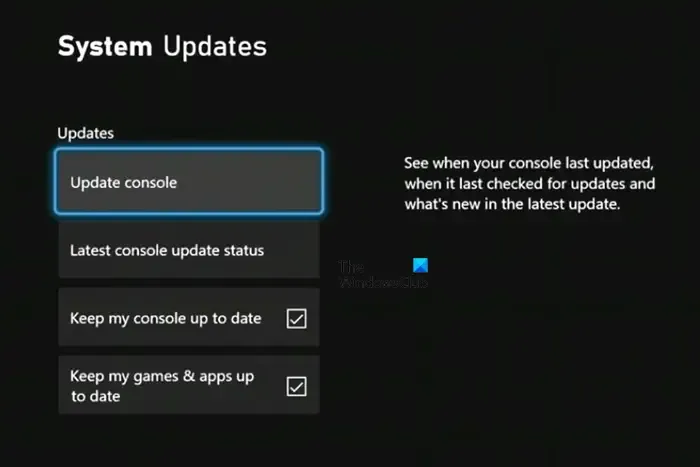
- Pressione o botão Xbox para abrir o Guia.
- Vá para “ Perfil e sistema> Configurações> Sistema> Atualizações ”.
- Agora, selecione Atualizações e instale as atualizações (se disponíveis).
Se as atualizações para o seu console Xbox não estiverem disponíveis, você verá a mensagem “ Nenhuma atualização de console disponível ”.
3] Limpe os dados do jogo salvos localmente
Se o problema persistir, sugerimos que você limpe os dados de jogos salvos localmente em seu console Xbox. Ao executar esta ação, os dados salvos em seu disco serão apagados. Os dados salvos na nuvem não serão afetados por esta etapa. Resumindo, todos os dados não sincronizados serão perdidos após a execução desta etapa. Portanto, sugerimos que você faça backup de seus dados na nuvem para outros jogos no console Xbox.
- Pressione o botão Xbox para abrir o Guia.
- Vá para “ Perfil e sistema > Configurações > Sistema > Armazenamento ”.
- Na tela Gerenciar dispositivos de armazenamento, selecione a opção Limpar dados de jogo salvos localmente .
Agora, verifique se o problema persiste.
4] Limpar endereço MAC alternativo
Limpar o endereço MAC alternativo no console Xbox também pode ajudar a resolver muitos problemas. Limpe o endereço MAC alternativo e veja se isso ajuda. As etapas para fazer isso são fornecidas abaixo:
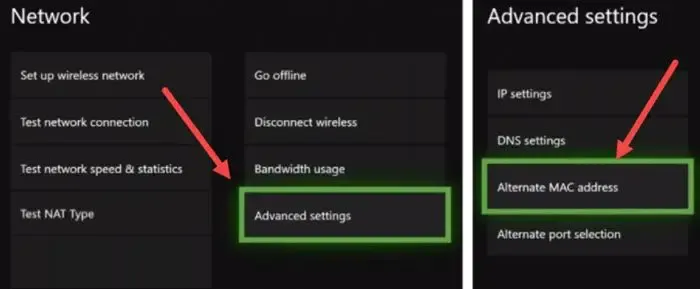
- Abra o Guia pressionando o botão Xbox.
- Selecione Configurações e selecione Rede .
- Agora, abra Configurações avançadas e selecione Endereço MAC alternativo .
- Clique em Limpar .
Depois de limpar o endereço MAC alternativo, o erro deve ser corrigido. Se essa correção não ajudar, tente outras correções fornecidas abaixo.
5] Mova seu jogo do disco rígido externo para o armazenamento interno do Xbox
De acordo com o feedback de alguns usuários, o Xbox estava exibindo a mensagem de erro “O item que você está usando parece estar corrompido” ao iniciar os jogos salvos em seu disco rígido externo. Quando eles transferiram esses jogos para o armazenamento interno do Xbox, o problema foi corrigido. Você também deve tentar isso se a mesma coisa se aplicar a você. Transfira seu jogo do armazenamento externo para o armazenamento interno do Xbox e veja se isso ajuda.
6] Redefina seu console Xbox
Redefinir o console Xbox ajuda a corrigir diferentes tipos de problemas no console Xbox. Você pode redefinir o console Xbox de fábrica com ou sem excluir os dados do jogo. Sugerimos que você redefina seu console Xbox sem excluir os dados do jogo. Antes de prosseguir, certifique-se de saber seu ID de e-mail e senha da conta, pois após redefinir seu console, você deverá fazer login novamente.
As etapas para redefinir o console Xbox estão descritas abaixo:
- Abra o Guia do Xbox e vá para “ Perfil e sistema > Configurações > Sistema > Informações do console ”.
- Selecione Redefinir console .
- Agora, selecione a opção “ Redefinir e manter meus jogos e aplicativos ”.
Isso deve resolver seu problema.
7] Desinstale e reinstale o jogo
Se nenhuma das correções acima resolveu seu problema, você deve desinstalar e reinstalar o jogo com o qual está tendo problemas. Isso é o que você também deve fazer na mensagem de erro.
Depois de desinstalar o jogo, instale-o no armazenamento interno do Xbox se anteriormente o jogo foi instalado no armazenamento externo.
Isso deve funcionar.
O que é o erro 0x80070057 no Xbox?
O código de erro 0x80070057 no Xbox significa que o arquivo de vídeo que você deseja reproduzir está corrompido ou seu formato não é compatível. Para corrigir esse erro, verifique o status do servidor Xbox. Se não houver nenhum problema no servidor, limpe o cache do Xbox.
Como corrijo arquivos corrompidos no meu Xbox?
Para corrigir arquivos corrompidos no Xbox, você pode tentar algumas correções gerais, como desligar e ligar o console, redefinir o console sem excluir seus dados etc. do armazenamento do Xbox. Isso impedirá que outro conteúdo seja corrompido devido a esse(s) arquivo(s) corrompido(s).



Deixe um comentário